Porównaj pliki PDF za pomocą UPDF na komputerze Mac
UPDF dla komputerów Mac obsługuje teraz porównywanie dwóch plików PDF, aby umożliwić znalezienie różnic. Wszystko, co musisz zrobić, to przesłać edytowaną wersję i poprzednią wersję tego samego pliku PDF, aby uzyskać cenne informacje na temat wprowadzonych zmian. Chcesz dowiedzieć się, jak korzystać z tej ekskluzywnej funkcji? Zanurz się w tym kompleksowym przewodniku, aby się dowiedzieć! Ale zanim to zrobisz, jeśli nie masz UPDF na swoim komputerze Mac, możesz kliknąć poniższy przycisk lub przejść do sklepu APP Store , aby go pobrać.
Windows • macOS • iOS • Android 100% bezpieczne
Przewodnik krok po kroku dotyczący korzystania z funkcji porównywania plików PDF
Oto szczegółowy przewodnik krok po kroku dotyczący korzystania z funkcji Porównaj pliki. Upewnij się, że przeczytałeś wszystkie kroki, aby uniknąć nieporozumień.
Krok 1. Najpierw upewnij się, że na swoich urządzeniach zainstalowałeś UPDF dla komputerów Mac.
Krok 2. Po wykonaniu tej czynności uruchom platformę i przejdź do opcji Narzędzia > Porównaj na stronie głównej.
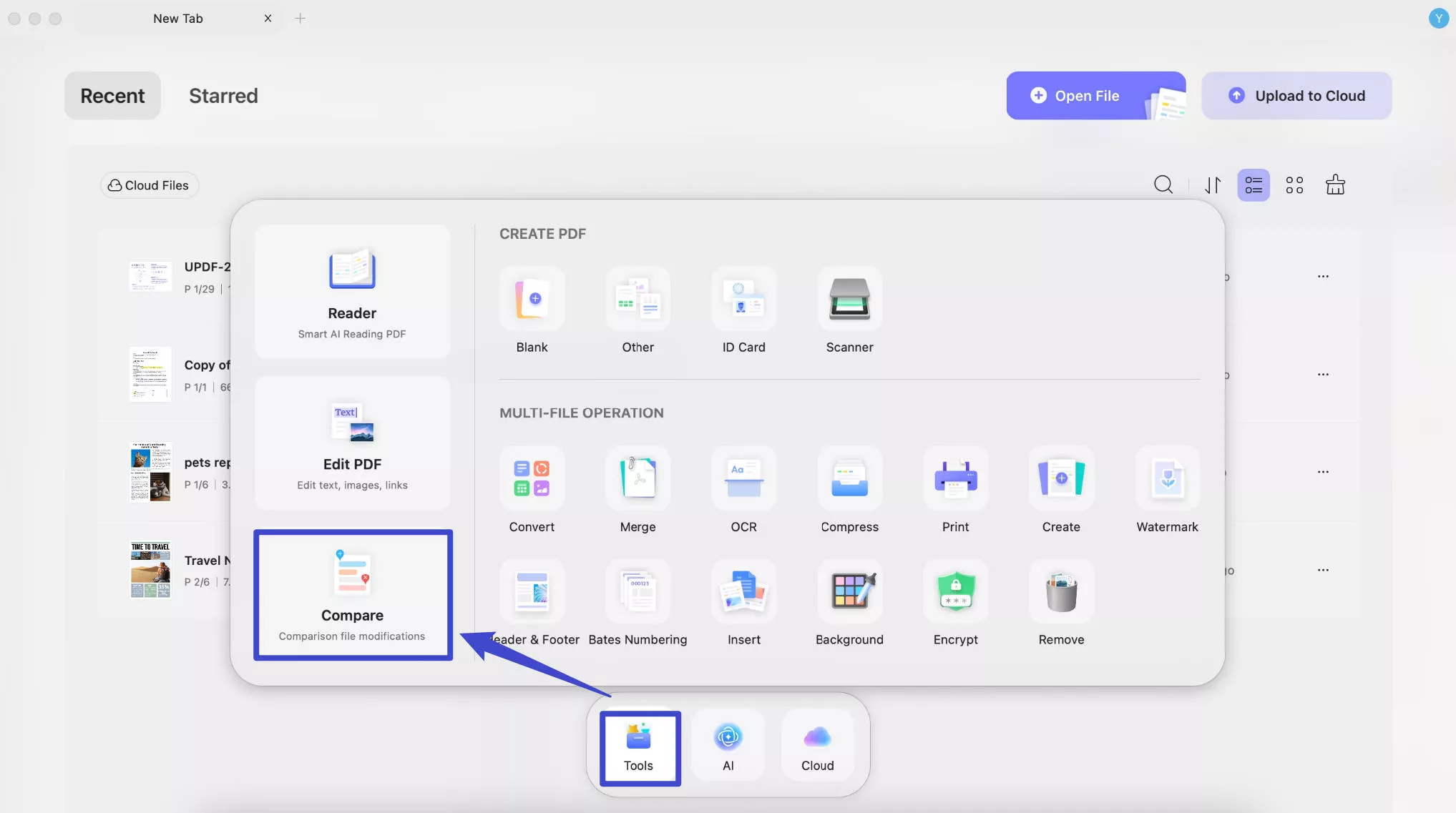
Krok 3: W następnym oknie zostaniesz poproszony o przesłanie oryginalnej i edytowanej wersji tego samego pliku PDF. Możesz wybrać plik PDF z pamięci lokalnej lub użyć menu rozwijanego, aby wybrać z ostatnich plików.
Po wybraniu plików PDF możesz również wybrać zakresy stron , które chcesz porównać. Jeśli chcesz porównać je w całości, pozostaw zakresy stron bez zmian.
Krok 4: Naciśnij przycisk Porównaj , aby rozpocząć porównywanie. W ciągu kilku sekund otworzy się nowe okno porównania.
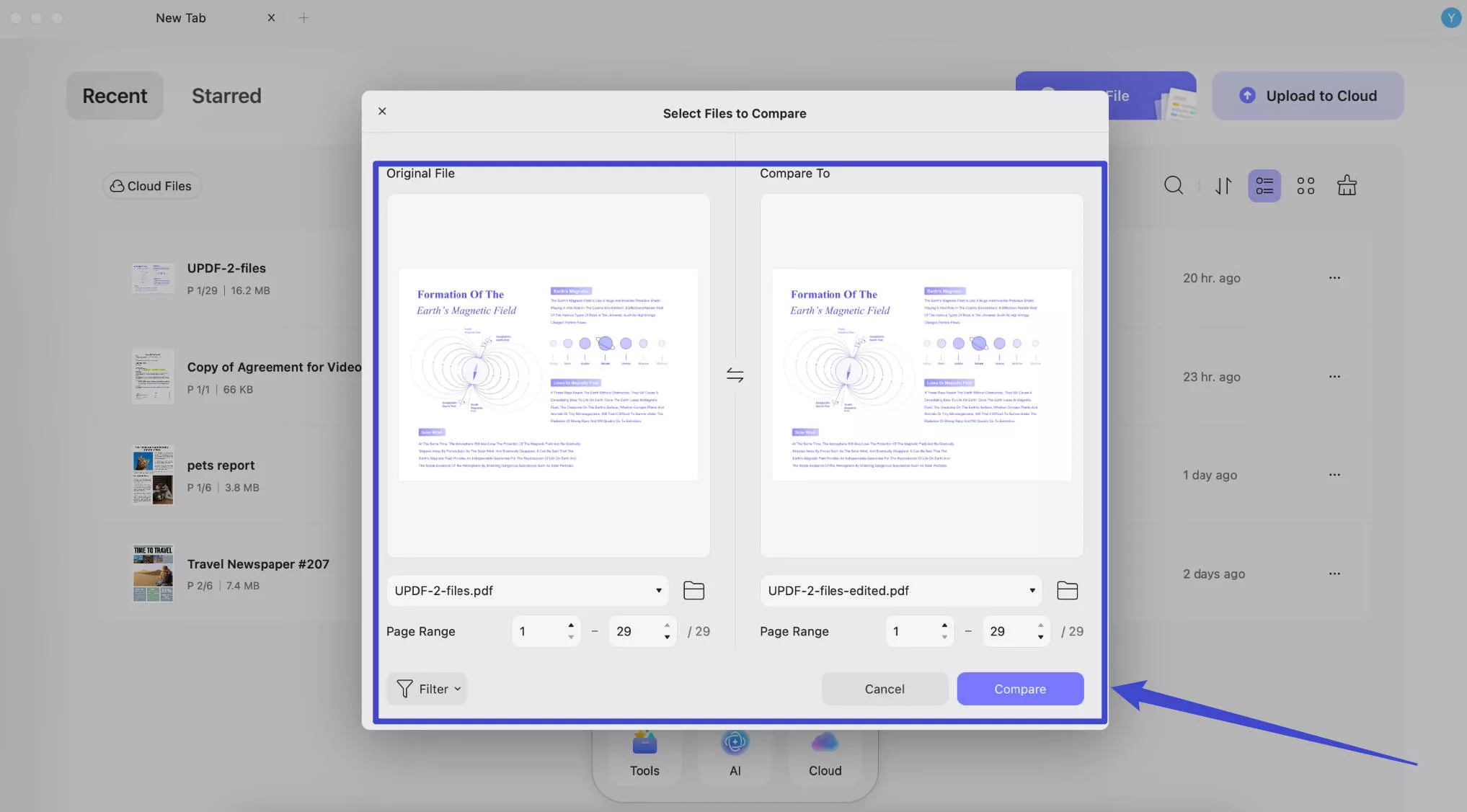
W prawym panelu możesz przeglądać wszystkie zmiany wprowadzone do nowego pliku. Na górnym pasku narzędzi masz wiele opcji, w tym:
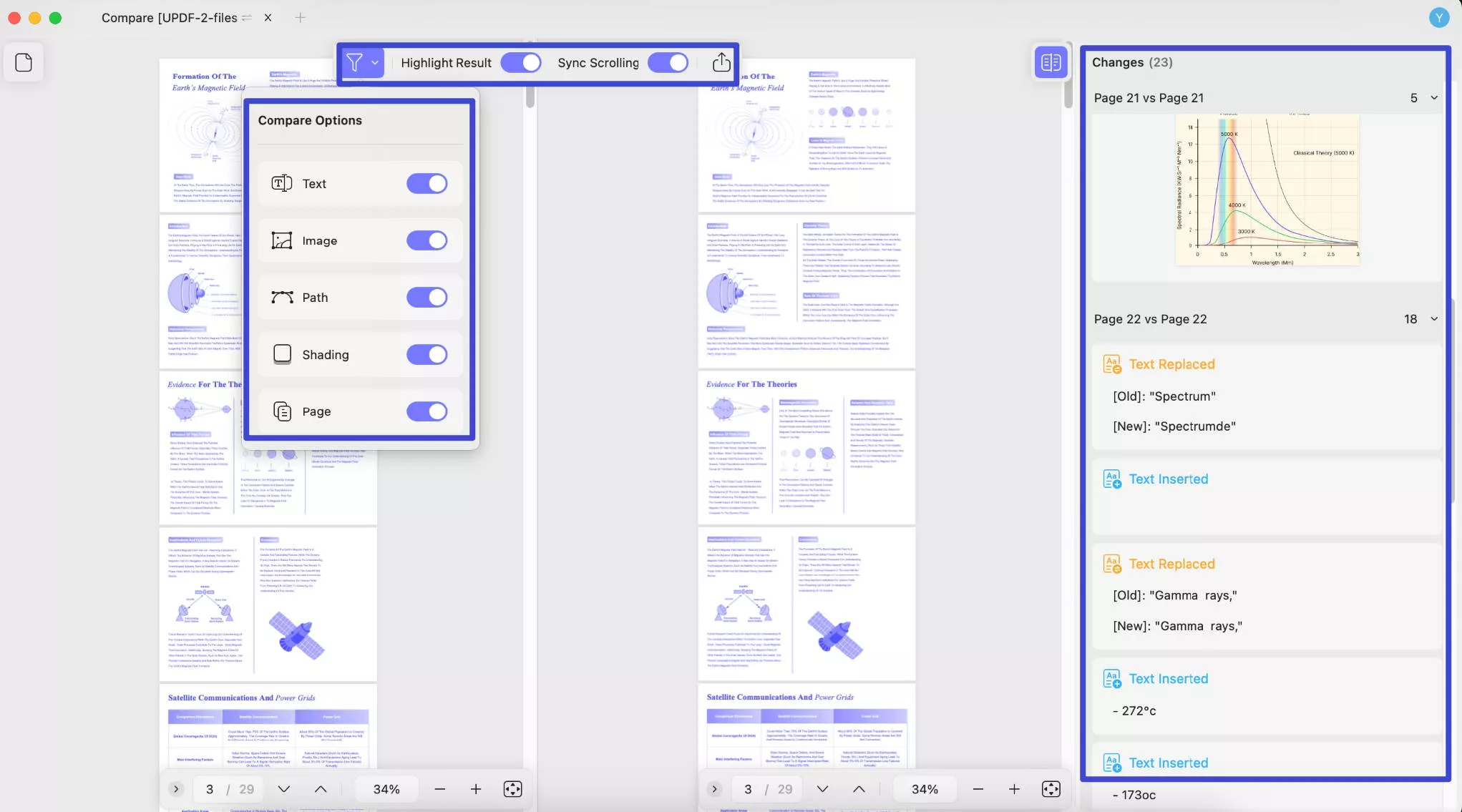
Podświetlanie wyników: Ta funkcja podświetla wszystkie zmiany wprowadzone w nowym pliku, co ułatwia ich wykrycie.
Synchronizuj przewijanie: Możesz również synchronizować przewijanie, aby przewijać oba pliki PDF jednocześnie, porównując je wiersz po wierszu. Jeśli nie jest to potrzebne, przełącz przycisk obok tej opcji.
Eksport: Ta opcja pozwoli Ci wyeksportować zmiany w pliku PDF. Możesz eksportować w formacie PDF.
Filtr: Ta funkcja umożliwia filtrowanie tekstu, obrazów, ścieżek, cieniowania lub stron. Ta opcja pozwala skupić się na jednym lub wielu elementach jednocześnie.
Mam nadzieję, że ten przewodnik i nowo dodana funkcja Compare Files są warte zachodu. Bądźcie czujni, aby dowiedzieć się więcej! A aby cieszyć się wszystkimi funkcjami oferowanymi przez UPDF, gorąco polecam uaktualnienie teraz, ponieważ jest ono objęte dużym rabatem.
 UPDF
UPDF
 UPDF na Windows
UPDF na Windows UPDF na Mac
UPDF na Mac UPDF na iPhone/iPad
UPDF na iPhone/iPad UPDF na Android
UPDF na Android UPDF AI Online
UPDF AI Online UPDF Sign
UPDF Sign Edytuj PDF
Edytuj PDF Zaznacz PDF
Zaznacz PDF Utwórz PDF
Utwórz PDF Formularz PDF
Formularz PDF Edytuj linki
Edytuj linki Przekonwertuj PDF
Przekonwertuj PDF OCR
OCR PDF do Word
PDF do Word PDF do obrazu
PDF do obrazu PDF do Excel
PDF do Excel Zarządzaj PDF
Zarządzaj PDF Scalać PDF
Scalać PDF Podziel PDF
Podziel PDF Przytnij PDF
Przytnij PDF Obróć PDF
Obróć PDF Zabezpiecz PDF
Zabezpiecz PDF Podpisz PDF
Podpisz PDF Redaguj PDF
Redaguj PDF Oczyść PDF
Oczyść PDF Usuń ochronę
Usuń ochronę Otwórz PDF
Otwórz PDF UPDF Chmura
UPDF Chmura Skompresuj PDF
Skompresuj PDF Drukuj PDF
Drukuj PDF Przetwarzanie wsadowe
Przetwarzanie wsadowe O UPDF AI
O UPDF AI Rozwiązania UPDF AI
Rozwiązania UPDF AI Podręcznik użytkownika AI
Podręcznik użytkownika AI FAQ dotyczące UPDF AI
FAQ dotyczące UPDF AI Podsumuj PDF
Podsumuj PDF Przetłumacz PDF
Przetłumacz PDF Porozmawiaj z PDF-em
Porozmawiaj z PDF-em Porozmawiaj z AI
Porozmawiaj z AI Porozmawiaj z obrazem
Porozmawiaj z obrazem PDF do mapy myśli
PDF do mapy myśli Wyjaśnij PDF
Wyjaśnij PDF Głębokie badania
Głębokie badania Przeszukiwanie dokumentów
Przeszukiwanie dokumentów Korektor AI
Korektor AI Pisarz AI
Pisarz AI AI do zadań domowych
AI do zadań domowych Generator quizów AI
Generator quizów AI AI Solver matematyki
AI Solver matematyki PDF to Word
PDF to Word PDF to Excel
PDF to Excel PDF do PowerPoint
PDF do PowerPoint Przewodnik użytkownika
Przewodnik użytkownika Sztuczki UPDF
Sztuczki UPDF FAQs
FAQs Recenzje UPDF
Recenzje UPDF Centrum pobierania
Centrum pobierania Blog
Blog Sala prasowa
Sala prasowa Specyfikacja techniczna
Specyfikacja techniczna Aktualizacje
Aktualizacje UPDF a Adobe Acrobat
UPDF a Adobe Acrobat UPDF a Foxit
UPDF a Foxit UPDF a PDF Expert
UPDF a PDF Expert